我们有时候为了更好地观察插画明暗关系的准确度,通常会将图像变成黑白色,这样可以直接观察插画的明暗关系,那么painter怎么将图像变成黑白?painter怎么将图像变成褪色呢?下面小编就以自己的经验来和大家分享一下吧。
Painter图像黑白效果步骤
1、打开painter软件,下滑打开一个项目文件,或者是选择“导入”,将一个图像导入到painter的画布上,进入绘画操作界面。
2、选择我们需要处理的图像图层,点击右上角的圆规图标,在工具栏的右侧选择“编辑”菜单栏。
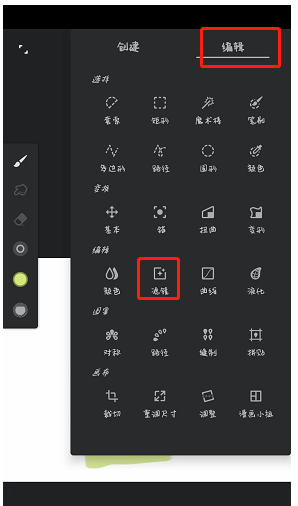
3、在下面的编辑工具栏中选择“滤镜工具”,在滤镜工具的摄影栏目下面,就可以找到“黑&白”滤镜效果,在下面还可以调整黑白参数程度。
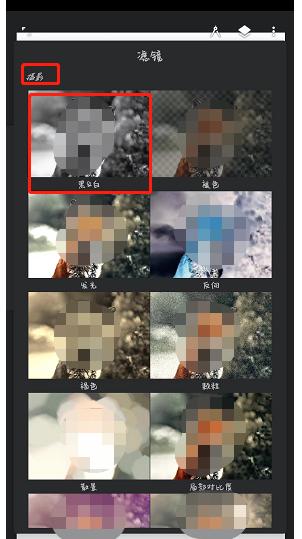
4、我们选择黑白滤镜效果后,我们的图像就会从彩色变成黑白色了,这样就可以观察明暗关系,也可以提取线稿。
Painter图像褪色效果步骤
1、painter软件中想要将图片制作成褪色效果,其实很简单,也是在滤镜工具中操作。
2、插画图像变成褪色效果,主要是可以呈现出一种老照片的效果打开编辑工具栏,选择滤镜工具。
3、在摄影栏目下面选择“褪色”效果,在画布下面调整褪色的参数,确定好之后点击右下角的勾即可。
小编以自身经验并结合了大部分教程学习,给大家讲解了painter怎么将图像变成黑白?painter怎么将图像变成褪色的问题,如果有兴趣的朋友可以参考学习,希望有所帮助。

